多くの友人から、PDFをLibreOfficeにインポートして編集できるかどうか尋ねられます。結局のところ、LibreOfficeには強力な手ごわいデータのインポートおよびエクスポート機能があります。ただし、LibreOfficeはPDF編集を実行することは言うまでもなく、PDFを認識しないことを私たちは知っています。PDF ファイルを LibreOffice にインポートする最も簡単な方法は、PDF を LibreOffice がサポートする Word 文書に変換することです。
PDFをLibreOffice Word文書に変更するには、PDFファイルをWordドキュメントに専門的に変換するための小さなPDF変換ツールである Coolmuster PDF to Word Converter(PDF Word変換)を紹介したいと思います。PDFから単語へのコンバーターを使用して、PDFをLibreOfficeに挿入するのは非常に簡単です。このプログラムの進め方を確認するために読んでください。
また、知りたいと思うかもしれません:
パスワードで保護されたPDFを変換する方法は?
3クリックでPDFにページを挿入する方法は?
以下のダウンロードボタンを見たことがありますか?ボタンをクリックするだけで、Coolmuster PDF to Word Converter(PDF Word変換)の無料試用版をダウンロードし、コンピューター、Mac、またはWindows PCにインストールできます。プロセスをインストールした後、プログラムのクイックスタートアイコンをダブルクリックして実行できます。次に、次の手順に進み、PDFをLibreOfficeにインポートします。
「ファイルを追加」をクリックして、PDFファイルをPDFからLibreOfficeへのコンバーターにアップロードします。ドラッグアンドドロップ操作も機能します。バッチ変換モードをサポートしているため、急いでいる場合は、一度に複数のPDFファイルをアップロードして同時に変換できます。

1.「参照」ボタンを押して、出力Word文書を保存する出力フォルダを選択します。
2.このプログラムでは、ページ番号またはページ範囲を入力してPDFファイルを部分的に変換することにより、PDFのページ範囲を設定できます。

「スタート」ボタンをクリックして、PDFからLibreOfficeへの変換を開始します。短い待ち時間の後、変換は終了します。次に、コンピューターでLibreOfficeを起動し、左上を回して[開く]アイコンをクリックし、変換されたWord文書を配置した出力フォルダーを参照します。見つかったら、LibreOfficeで開きます。
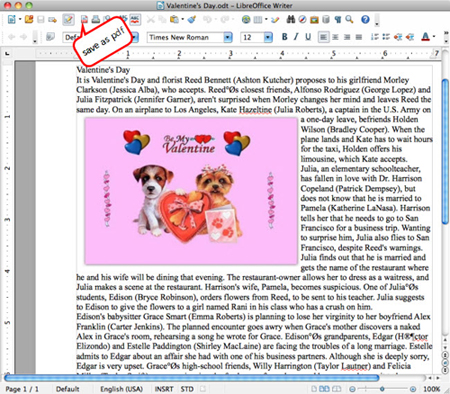
わかりました、あなたはそれを成し遂げました!あなたは今LibreOfficeでWordフォーマットとしてPDFを編集することができます。
結論として、LibreOfficeはPDFファイルの編集をネイティブでサポートしていませんが、最初にPDFファイルをWord文書に変換することで、PDFファイルをLibreOfficeにインポートすることができます。 Coolmuster PDF to Word Converter(PDF Word変換) は、PDFファイルをWord文書に変換するために使用できる小さなPDF変換ツールであり、LibreOfficeで開いて編集できます。このプロセスには、PDFからLibreOfficeへのコンバーターの起動、PDFファイルのアップロード、出力オプションの設定、およびPDFをWord形式に変換するための[開始]ボタンのクリックが含まれます。変換が完了したら、Word文書をLibreOfficeで開き、必要に応じて編集できます。
関連記事: